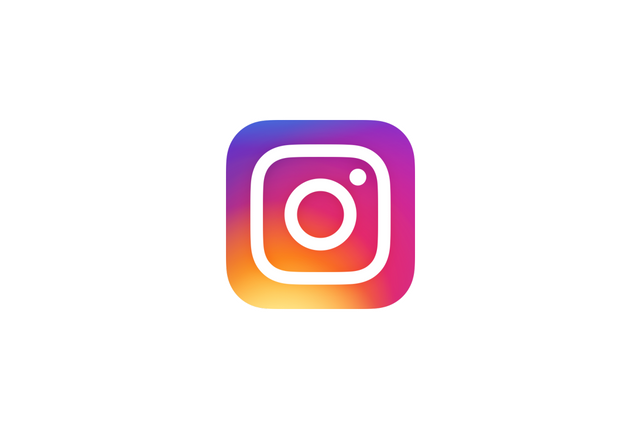すっかり定番SNSとなったインスタグラムですが
まだまだ始めたくても始め方が分からない…。
そもそもインスタグラム自体がどんなアプリなのか分からない…。
と、二の足を踏んでインスタグラムを始める事が出来ない方もいらっしゃいます。
そこで今回はインスタグラムの概要と、Androidスマホで始める方法をご案内します。
目次
インスタグラムの概要
インスタグラムは写真と動画に特化したソーシャル・ネットワーキング・サービスです。
インスタグラムはLINEやFacebook、Twitter等と同様に世界中の見知らぬ人ともネット上でつながり、コミュニケーションしていくことが目的です。
インスタグラム最大の特徴は…
・LINEは知り合い同士で短いメッセージでやり取りする。
・Twitterは世界中に向けて自分の今考えている事を文字で配信する。
・Facebookは自分の実名を世界中に公開し、世界中の人に見てもらいつながる。
他のSNSの特徴は大まかに述べると以上になりますが
それらと比べた時のインスタグラムは、写真や動画に特化している事が最大の特徴です。
詳しい操作方法は、今回は割愛しますが
撮影した写真や動画を投稿する際に、簡単に色々な画像編集が出来て投稿できるサービス程度に
今は覚えていただいて差し支えありません。
インスタグラムが流行った要因と利用層は誰か?
・写真や動画は文章に比べて直感的かつインパクトが大きい。
・スマホ一つあれば簡単な登録で始める事が出来る。
・操作方法自体も簡単。
そういった理由から、特に若い女性を中心にインスタグラムが盛り上がっています。
若い女性のみならず、男性にも手軽な写真投稿やつながりを求めて始める方も多く
中には著名人や有名人も始めている方もいらっしゃいます。
最近ではインスタグラムに投稿する時に、特に見栄えの良い写真が撮影できる
いわゆる『インスタ映え』する写真を撮影できるスポットを企業や施設が用意するなど
一介のSNSに留まらず、ビジネスチャンスとしても活かす動きもあるほどです。
初期設定をはじめてみよう
百聞は一見にしかず。実際にインストールして体験してみるのが一番です。
まずはAndroidにインスタグラムをインストールしましょう。
なお、今回の始め方の画面は2018年6月20日時点での最新版で撮影しています。
まずはPlayストアからインストールorアップデート
インスタグラムはPlayストアから無料でインストールします。
最初からインストールされている機種もありますが、その場合でもアップデートしておきましょう。
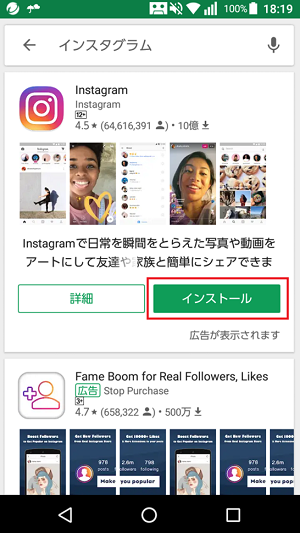
画像のようにカタカナで検索しても出てきますので、インストールして下さい。
新規登録かFacebookと連携するかを選ぼう
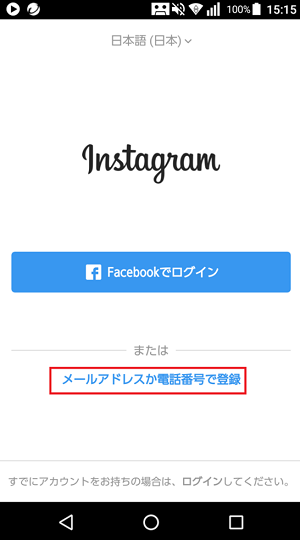
インストールしたインスタグラムを初めて起動するとこのような画面が出てきます。新規で始めるのであれば『メールアドレスか電話番号で登録』をタップして下さい。
Facebookを利用している場合は連携可能
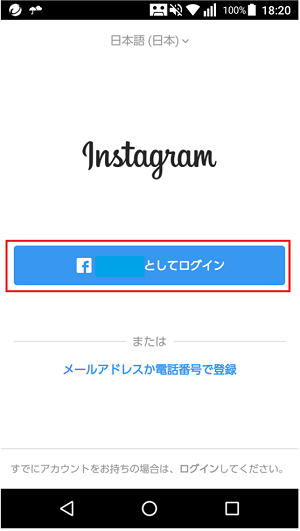
既にFacebookを始めており、且つスマホのAndroidでも利用している場合、Facebookで登録した名前が表示されるので、そこからログインする事も可能です。Facebookの友だち等の情報が引き継ぎできますので、Facebookとインスタグラムで連携させてみても良いでしょう。
メールアドレスか電話番号を登録する
次に電話番号かメールアドレスを登録します。登録するのはどちらでも構いませんし、メールアドレスはGmail等のフリーメールでも大丈夫です。

入力したら『次へ』をタップします。
名前とパスワードを入力する
次にインスタグラムに登録する名前とパスワードを登録します。どちらも後ほど変更は出来ますが、パスワードは忘れると再発行の手間がかかりますので控えておきましょう。
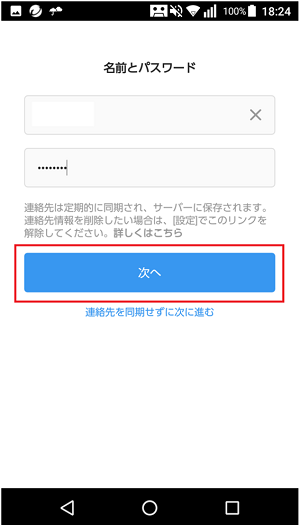
入力し終わって次に進む前に、スマホの連絡先と同期させずに進む事も可能です。連絡先と同期させなければ、インスタグラムは電話帳のデータを読み取れず自動でつながる事ができませんので、インスタグラムを始めたことを知らせたくない人にはこちらがオススメです。
以降の処理は全てスキップでもOK!
後に行う事は『プロフィール写真の追加』『Facebookの連携』『ログイン情報の保存』の3つ。ですがアカウント登録だけであれば、後は全てスキップでも問題ありません。
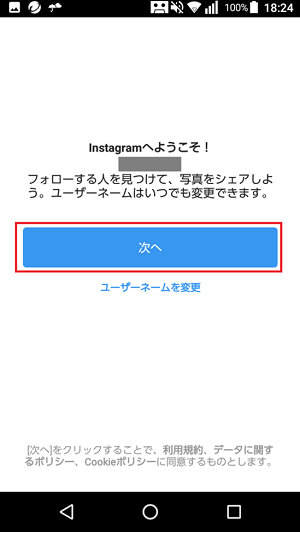
ユーザーネームを表示する画面も『次へ』をタップして進んで問題ありません。ユーザーネームは後でも変更できます。
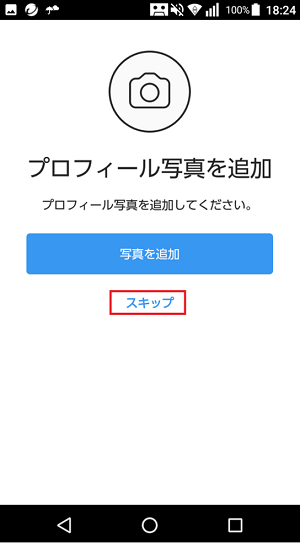
プロフィール写真も後から登録できますのでスキップで問題ありません。
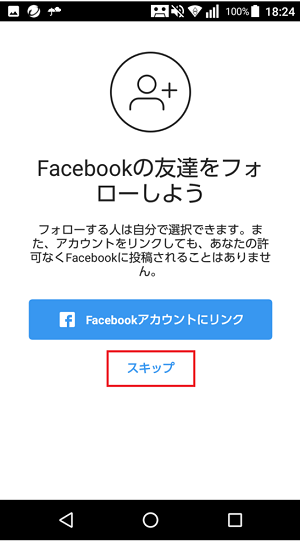
Facebookに再度リンクを求められますが、ここもスキップをタップして下さい。
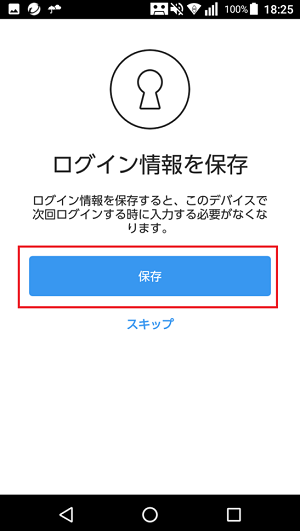
最後にログイン情報を保存するか聞かれますが、これはどちらを選んでも問題ありません。
保存でもスキップでもどちらをタップしても次の画面に変わります。
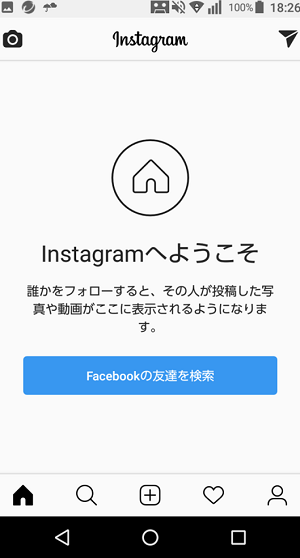
この画面になればインスタグラムのアカウント作成完了です。
アカウントを作った後にやる事は…?
アカウントを作った後にやる事は大きく3つ。
・他の人をフォローする
・自分で撮影して投稿する
・プロフィール等の自分の情報を登録して充実させる
始めたばかりならいきなり投稿はせずに、インスタグラムの画面下部の虫眼鏡マークの検索からキーワードで検索してみると、キーワードに関連する内容で投稿された写真がたくさん出てきます。まずは他の人の投稿を参考にしてみると良いでしょう。